Voľba čitateľa
Populárne články
Napriek dostupnosti informácií mnohí používatelia prehliadača Google Chrome nevedia, že všetky reklamy v prehliadači môžu byť rýchlo a bez problémov odstránené. Umožnite tejto úlohe vykonávať špeciálne nástroje-blokátory.
V prehliadači Google Chrome sa dnes pozrieme na niekoľko riešení na blokovanie reklám. Väčšina navrhovaných riešení je zadarmo, ale existujú aj platené možnosti, ktoré poskytujú oveľa širšiu funkcionalitu.
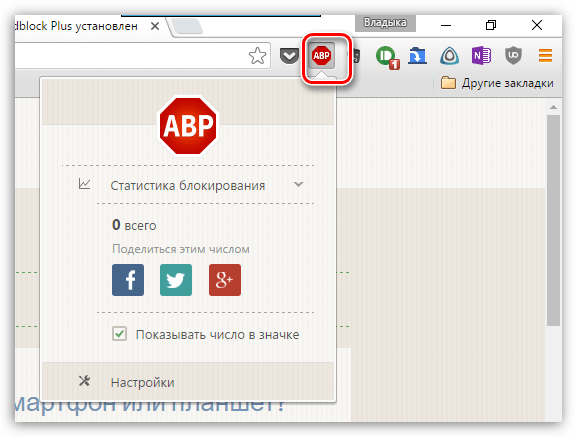
Populárny blokátor reklám pre prehliadač Google Chrome, ktorý je rozšírením prehliadača.
Ak chcete zablokovať reklamy, stačí nainštalovať rozšírenie v prehliadači Google Chrome. Rozšírenie je navyše k dispozícii zadarmo bez akýchkoľvek interných nákupov.
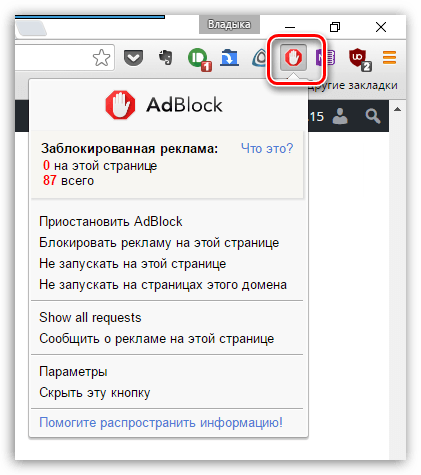
Toto rozšírenie sa objavilo po Adblock Plus. Vývojári AdBlocku boli inšpirovaní systémom Adblock Plus, ale jazyk sa neotáča, aby ste im zavolali plné kópie.
Ak je to potrebné, napríklad prostredníctvom ponuky AdBlock, môžete rýchlo povoliť zobrazenie stránky pre vybratú stránku alebo celú doménu - to je skvelá príležitosť, keď je prístup k obsahu s aktívnym blokátorom reklám na stránke zablokovaný.
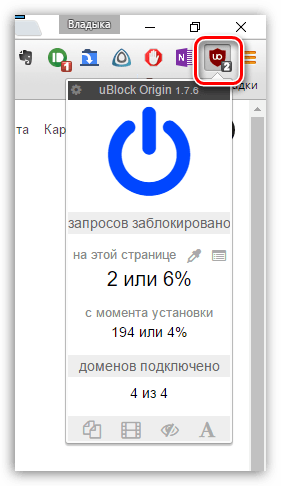
Ak sú dve predchádzajúce rozšírenia prehliadača pre prehliadač Google Chrome nastavené proti bežným používateľom, uBlock Origin je skvelou voľbou pre pokročilých používateľov.
Tento anti-Banner pre Chrome má pokročilé nastavenia: pridanie vlastných filtrov, nastavenie pracovných scenárov, vytvorenie bieleho zoznamu lokalít a mnoho ďalšieho.
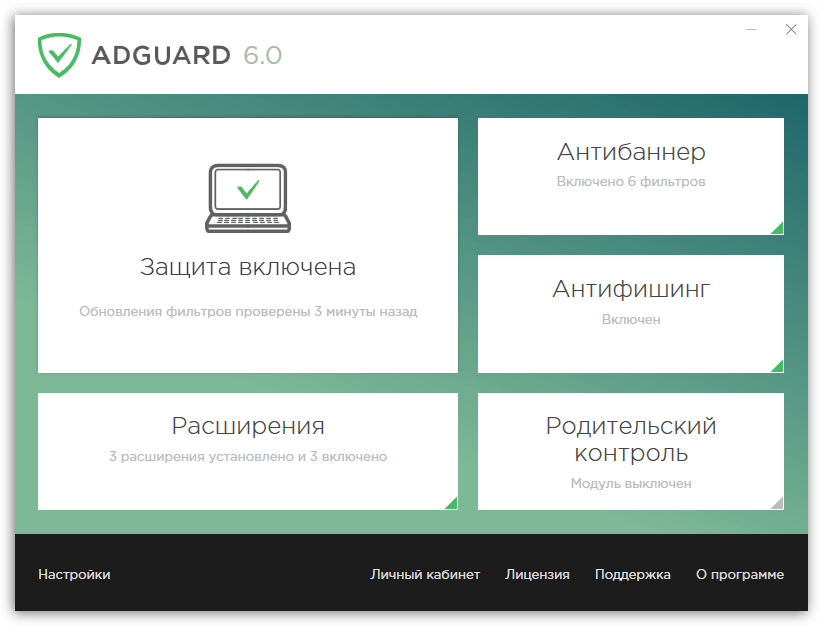
Ak sú všetky tri riešenia, ktoré sme preskúmali vyššie, rozšírenia prehliadača, potom Adguard je už počítačový program.
Program je jedinečný v tom, že neskrýva reklamu na stránkach, ako to robia rozšírenia, a odstraňuje ho v štádiu kódu, v dôsledku čoho sa zmenšuje veľkosť stránky, čo znamená, že rýchlosť sťahovania sa zvyšuje.
Okrem toho program umožňuje blokovať reklamy vo všetkých prehliadačoch nainštalovaných vo vašom počítači, ako aj iné počítačové programy, ktoré zobrazujú otravné reklamy.
Toto nie sú všetky vlastnosti Adguardu, a preto musíte za takúto funkcionalitu platiť. Ale suma je tak minimálna, že bude cenovo dostupná pre každého užívateľa.
Všetky považované riešenia umožňujú efektívne blokovanie reklám v prehliadači Google Chrome. Dúfame, že vám tento článok umožnil výber.
Nežiaduce panely nástrojov v prehliadači, ktoré boli nainštalované z neznalosti alebo nedbanlivosti, výrazne bráni práci prehliadačov, odvrátiť pozornosť a zabrať užitočný priestor programu. Ale ako sa ukázalo, odstránenie takýchto dodatkov nie je také jednoduché. Ešte ťažšie je prípad týchto vírusových adware aplikácií.
Ale našťastie pre užívateľov existujú špeciálne aplikácie, ktoré kontrolujú prehliadače alebo celý operačný systém a odstraňujú nežiaduce pluginy a panely nástrojov, ako aj adware a spyware vírusy.
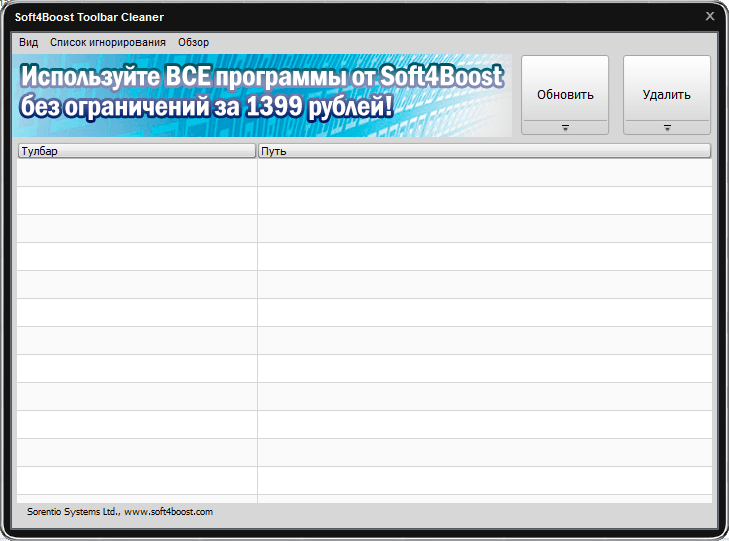
Aplikácia Toolbar Cleaner je typický program, ktorého hlavnou úlohou je vymazať prehliadače z nepotrebných panelov nástrojov (panelov nástrojov) a doplnkov. Vďaka intuitívnemu rozhraniu programu nebude tento postup pre začiatočníkov veľmi náročný.
Jednou z hlavných nevýhod aplikácie je, že ak nechcete vykonať príslušné nastavenia, Toolbar Cleaner, namiesto vzdialených panelov nástrojov, môže nainštalovať vlastné prehliadače.

Aplikácia AntiDust je tiež výborným programom na čistenie prehliadačov z reklamy vo forme panelov nástrojov a rôznych doplnkov. Toto je však v doslovnom zmysle slova jedinou funkciou tejto aplikácie. V manažmente je program ešte jednoduchší ako ten predchádzajúci, pretože nemá žiadne rozhranie a celý proces vyhľadávania a vymazávania nežiaducich prvkov sa odohráva na pozadí.
Veľmi veľkou nevýhodou je, že vývojár odmietol pokračovať v práci na ňom, takže je nepravdepodobné, že program bude schopný odstrániť tie panely s nástrojmi, ktoré budú uvoľnené po ukončení podpory tohto nástroja.
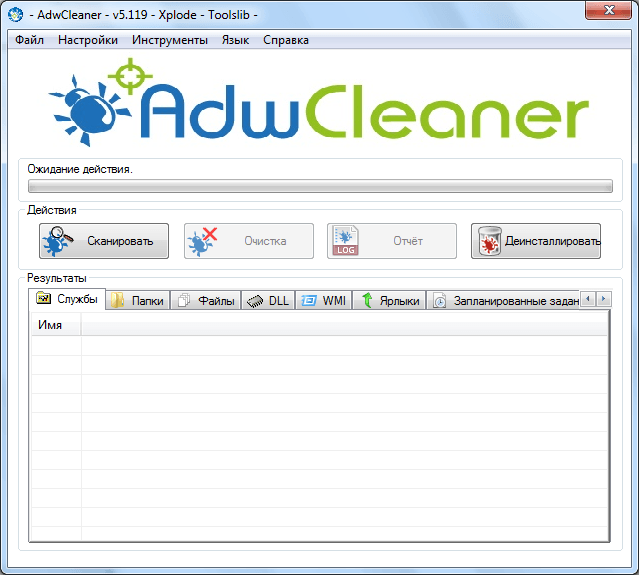
AdwCleaner reklama a pop-up odstraňovač je oveľa funkčne zložitejšie nástroj ako predchádzajúce dve aplikácie. Hľadá nielen nežiaduce doplnky v prehliadačoch, ale aj adware a spyware v celom systéme. Často môže Adv Cleaner dosiahnuť to, čo mnohé iné podobné nástroje nemôžu nájsť. Zároveň je tento program pre používateľa tiež veľmi ľahko použiteľný.
Jediným nepríjemnostiam pri používaní tohto programu je prinútiť počítač k reštartu, aby dokončil proces spracovania systému.
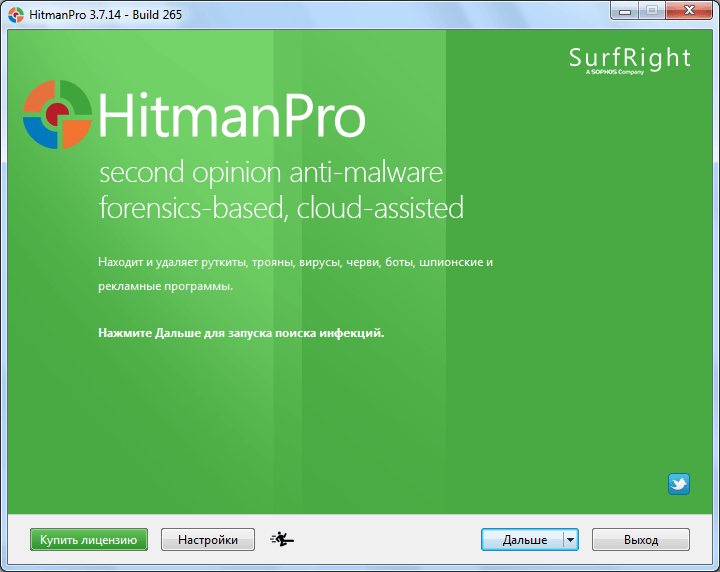
Utility Hitman Pro je pomerne silný program na odstraňovanie adware vírusov, spyware, rootkitov a iných škodlivých softvérov. Táto aplikácia má omnoho širšiu škálu možností, ako len odstraňovanie nežiaducich reklám, ale väčšina používateľov ju používa na tieto účely.
Pri skenovaní program využíva technológiu cloud. Toto je jej plus a mínus. Na jednej strane tento prístup umožňuje použitie antivírusových databáz tretích strán, čo výrazne zvyšuje pravdepodobnosť, že vírus je správne identifikovaný, a na druhej strane program vyžaduje, aby internetové pripojenie fungovalo správne.
Z minusov tejto aplikácie, je potrebné poznamenať, prítomnosť reklamy v samotnom rozhraní programu Hitman Pro, rovnako ako obmedzená možnosť používať bezplatnú verziu.
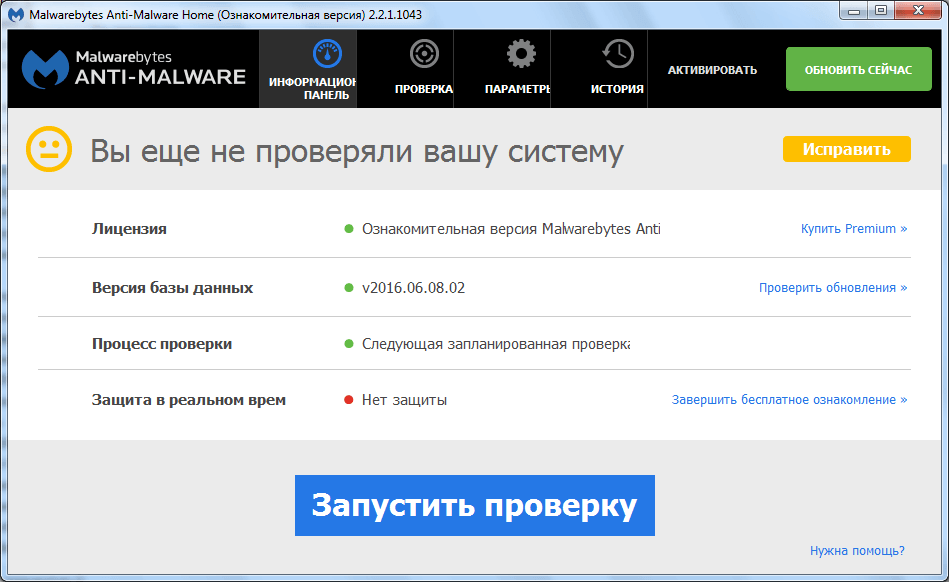
Malwarebytes AntiMalware aplikácia má ešte viac funkcií ako predchádzajúci program. V skutočnosti sa vo svojich schopnostiach líši od plnohodnotných antivírusov. Malwarebytes AntiMalware má vo svojom arzenáli všetky nástroje na kontrolu počítača pre malware, od reklamných panelov nástrojov v prehliadačoch po rootkity a trójske kone, ktoré sa nachádzajú v systéme. V platenej verzii programu je dokonca možné povoliť ochranu v reálnom čase.
Programový čip je špecifická technológia, ktorá sa používa pri skenovaní počítača. To vám umožní nájsť aj také hrozby, ktoré nedokázali identifikovať plnohodnotné antivírusové programy a iné antivírusové nástroje.
Nevýhodou aplikácie je len to, že mnohé z jej funkcií sú dostupné len v platenej verzii. Okrem toho, ak je vašou úlohou iba odstrániť reklamy z prehliadača, mali by ste zvážiť, či by ste mali používať takýto výkonný nástroj hneď, alebo je lepšie okamžite sa pokúsiť vyriešiť problém pomocou jednoduchších a vysoko špecializovaných programov?
Ako vidíte, výber softvérových produktov na odstraňovanie reklám v prehliadačoch je veľmi rôznorodý. Dokonca aj medzi najobľúbenejšími aplikáciami na čistenie internetových prehliadačov zo softvéru tretích strán, na ktorom sme sa tu zastavili, môžete vidieť najjednoduchšie nástroje, ktoré nemajú ani vlastné rozhranie, a najvýkonnejšie programy, ktoré sa približujú k plnohodnotným antivírusom. Všeobecne platí, že voľba je vaša.
Pravdepodobne nie je potrebné hovoriť, že reklama v apletoch Android alebo v prehliadačoch pri prístupe na internet je pre všetkých používateľov bez výnimky nepríjemná. Ale po tom všetkom vlastných zdrojov systém, ako sa zbaviť tejto pohromy zlyhá. Čo robiť? Blokovanie reklám na systémoch „Android“ je možné vykonať buď pomocou špeciálnych programovalebo manuálne zmenou jedného z kľúčových systémových súborov.
Pravdepodobne každý vlastník Android-zariadenia premýšľal o tom, kde sa programy majú toľko odpadu ako reklama. Odpoveď na túto otázku je potrebné nájsť v samotnej službe Google Play, z ktorej sa vo väčšine prípadov sťahujú a inštalujú mobilné aplikácie.
Situácia je taká absolútna bezplatné aplikáciektoré sú prezentované v službe, majú zabudovanú reklamu. Všetko! Jedinou výnimkou sú platené programy. Nemajú tento odpad. Ale po tom všetkom, nie každý chce (alebo môže) zaplatiť určitú sumu, len aby sa zbavil neustále vyskakovacích správ a bannerov. Ale je tu cesta von. Ak chcete blokovať reklamy v službe Android, musíte použiť ľubovoľnú aplikáciu, ktorá ju môže odstrániť z nainštalovaných aplikácií a prehliadača, keď používateľ surfuje na internete.
Ale skôr, ako začnete uvažovať o tom, ako zablokovať napríklad blokovanie reklám v „Chrome“ na „Android“ alebo jeho odstránenie v nainštalovaných appletoch, mali by ste vidieť, aké sú jeho hlavné typy.
Mnohí odborníci po analýze všetkých možných situácií majú tendenciu rozdeliť reklamu do niekoľkých hlavných typov:
Čo sa týka metód jeho eliminácie, vo väčšine prípadov inštalácia dodatočných apletov vyžaduje práva superužívateľa, inak nebude možné dosiahnuť aspoň nejaký významný výsledok. Ale! To nefunguje - to neznamená, že je to v zásade nemožné. Blokovanie reklám na stránke „Android“ bez oprávnení root môže byť tiež uskutočnené. Zastavme sa na tomto oddelene.
Mimochodom, jednou z najjednoduchších metód, ako zabrániť zobrazovaniu reklám v aplikáciách, je ich prevzatie a inštalácia nie zo služby Google Play, ale na prevzatie ich úplných ekvivalentov vo forme súborov APK, po ktorých nasleduje inštalácia z iných zdrojov. Ale zdroje musia byť skontrolované, inak nikto nedá záruku, že niekto nie je niekde schopný vyzdvihnúť vírus. Programy na takýchto lokalitách sú vo väčšine prípadov ušetrené od reklamy a dokonca aj v tých situáciách, keď aplikácia vyžaduje nepretržitý prístup k internetu, aby fungovala správne.
Na internete môžete nájsť veľa softvérových appletov, ktorých cieľom je zachrániť používateľa pred nepríjemnými bannermi a správami. Nie všetky sú rovnocenné. Vo väčšine prípadov však môžete vybrať niekoľko najsilnejších, najobľúbenejších a najzaujímavejších aplikácií:
Tento zoznam je zaujímavý, pretože prvé tri aplikácie nevyhnutne vyžadujú práva root, druhé tri môžu pracovať bez nich. Zoberme si niekoľko pomôcok. V zásade všetci pracujú podľa podobných princípov.
Blokovanie reklám na stránke Android pomocou tohto programu je založené na automatickej zmene súboru hosts.
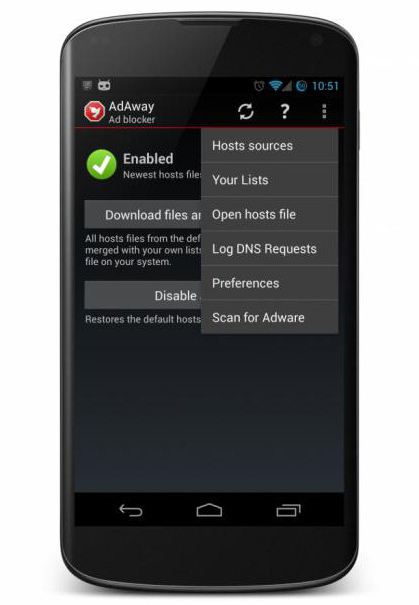
Po inštalácii a spustení aplikácie musíte použiť iba dve tlačidlá. Najprv musíte kliknúť na tlačidlo preberania súborov a potom na tlačidlo pre vypnutie reklamy. Ako však už bolo jasné, vznik takýchto programov je pre spoločnosť Google úplne nerentabilný, takže je zbytočné ho hľadať na trhu. Budete musieť stiahnuť z iných zdrojov a nainštalovať ručne.
Ako už bolo z názvu zrejme zrejmé, tento applet je mobilnou verziou počítačového doplnku k prehliadačom, ktorý je prispôsobený systémom Android.
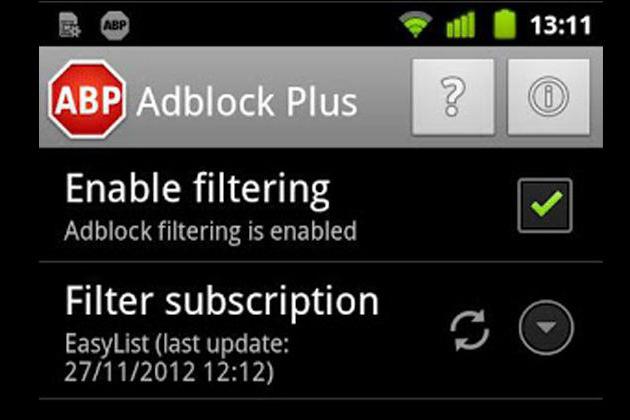
Tento nástroj, ako je prehliadač Adblock, ktorý je bežným prehliadačom so zabudovaným blokátorom, je určený na použitie ako doplnok (rozšírenie) pre všetky dostupné prehliadače v systéme. Je pravda, že má jednu nevýhodu. Ak systém zabezpečuje poskytovanie koreňových práv, aplikácia bude filtrovať absolútne všetku návštevnosť a zablokovať bez nich, budete tiež musieť nakonfigurovať nastavenia proxy servera. Upozorňujeme, že táto aplikácia nemusí fungovať na všetkých zariadeniach a nie vo všetkých verziách operačného systému Android.
Mnohí odborníci sa domnievajú, že táto aplikácia - najlepší program blokovať reklamy na "Android". A nie je to o princípoch práce.
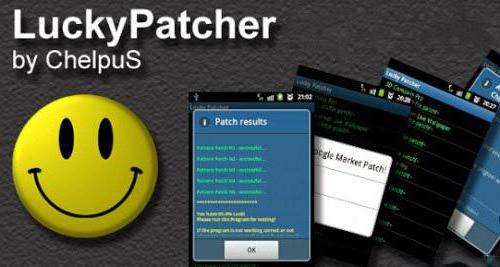
Samotný program je nejakým spôsobom mierne modifikovaným analógom apletu AdAway z hľadiska rozhrania. Jeho možnosti sú však oveľa širšie. Aplikácia je v skutočnosti komplexnou záplatou pre všetky príležitosti.

Keď sa spustia programy, vykoná úplnú kontrolu systému a výsledky rozdelí do kategórie aplikácií do niekoľkých typov, pričom ich zvýrazní rôznymi farbami:
V samostatnej časti sa program, ktorý nie je možné opraviť. Kliknutím na požadovanú aplikáciu dostane užívateľ ďalšiu ponuku, v ktorej je vybraná možnosť akcie (odstránenie reklamy, inštalácia opravy atď.).
Tento program takmer úplne opakuje aplet AdAway uvedený vyššie.
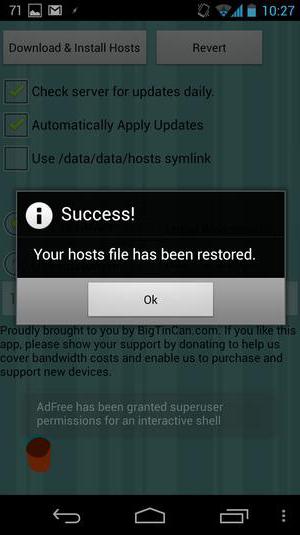
Využíva nielen rovnaký princíp zmeny súboru hosts, ale aj poradie riešenia problémov vo forme tlačidiel na stiahnutie súborov a vypnutím reklamy.
Blokovanie reklamy v prehliadači na "Android" môže vykonať užívateľ a nezávisle. Ale v tejto možnosti budete potrebovať práva root (na získanie prístupu k systémovým súborom a priečinkom).
Adguard je univerzálny program na blokovanie reklám na počítači používateľa. Pomocou programu Adguard môžete odstrániť reklamy nielen v ľubovoľnom prehliadači, ale aj v programoch nainštalovaných v počítači, v prípade, že sa v okne takéhoto programu zobrazí reklama.
Program Adguard filtruje internet a blokuje stránky, ktoré vysielajú reklamy na webových stránkach. Webové stránky, ktoré predstavujú potenciálnu hrozbu pre váš počítač, budú zablokované. Reklama bude odstránená z okna aplikácie (ak je v nich inzercia), po pridaní tohto programu do zoznamu filtrov, ktoré sa majú filtrovať.
Podľa výrobcu je Adguard najsilnejším blokátorom reklám na svete. Aplikácia sa aktívne vyvíja, v nej sa neustále objavujú nové funkcie.
Budete chránení pred škodlivými a podvodnými stránkami, od reklamných bannerov, pop-up okien, od iných druhov reklamy. Adguard úzko spolupracuje so službou WOT (Web of Trust), takže budete informovaní o stránkach, ktoré majú nízku reputáciu podľa názoru samotných používateľov na internete.
Prečo venovať pozornosť programu Adguard? Existujú zodpovedajúce rozšírenia pre prehliadače, ktoré odstránia reklamy umiestnené na stránkach na internete.
Uvidíme, prečo je používanie aplikácie Adguard lepšie ako ochrana proti reklame s rozšírením prehliadača, ako je napríklad AdBlock Plus.
Rozšírenia v prehliadači majú svoje obmedzenia, ktoré závisia od princípu fungovania samotnej aplikácie (prehliadača). Rozšírenia prehliadača spracujú stránku po začiatku načítania, používam možnosti prehliadača.
Adguard odstráni reklamy pred načítaním webovej stránky pomocou filtrov, takže prehliadač ani nevie, že reklama bola umiestnená na tejto stránke. Ak sa reklamné prvky nezaťažia, potom okrem samotného odstránenia reklamy ušetríte prevádzku. Toto môže byť relevantné pre niektorých používateľov.
Druhou výhodou programu Adguard je, že ide o samostatný program, ktorý dokáže blokovať reklamy nielen v prehliadačoch (a nie len v niektorých, ako rozšírenie), ale aj v iných programoch. Pravdepodobne ste sa stretli s bezplatnými programami, v ktorých sa zobrazujú reklamy systému Windows (Skype, uTorrent a iné). Pomocou aplikácie Adguard môžete blokovať zobrazovanie reklám v takýchto programoch.
Tretím plusom programu je, že Adguard má patching modul (toto nie je v rozšírení). Dva zoznamy sa používajú na blokovanie nebezpečných lokalít so škodlivým softvérom a neoprávneným získavaním údajov: Zoznam bezpečného prehliadania od spoločnosti Google a vlastný zoznam zakázaných adries. Tým sa zvýši bezpečnosť vášho počítača.
Hlavné výhody plnej verzie aplikácie Adguard:
Program Adguard si môžete stiahnuť z oficiálnych stránok výrobcu. Program Adguard je určený pre operačných systémov Windows, Mac OS X a Android.
Po stiahnutí nainštalujte do počítača program Adguard. V poslednej časti inštalácie aplikácie môžete okamžite vybrať niektoré z nastavení Adguard alebo zrušiť, aby sa aplikácia ďalej konfigurovala z hlavného okna programu.
Hlavné okno programu môžete otvoriť z ponuky Štart alebo z oblasti oznámení. V hlavnom okne aplikácie Adguard je niekoľko záložiek, kliknutím na ktoré môžete program doladiť podľa svojich požiadaviek.
Modul „Ochrana“ sa zobrazuje v hlavnom okne, ktoré zobrazuje informácie o aktuálnom stave aplikácie: „Ochrana je zapnutá“ alebo „Ochrana je vypnutá“, moduly „Antibanner“, „Anti-phishing“ a „Parental Control“.
Program štandardne obsahuje moduly Antibanner a Antiphishing. Modul Rodičovská kontrola je vypnutý, pretože nie všetci používatelia musia filtrovať prístup na stránky, ak deti nepoužívajú počítač. Funkciu Rodičovská kontrola je možné aktivovať kedykoľvek.
V prípade potreby môžete nepotrebný modul vypnúť v okne programu Adguard.
Antibanner spracováva prevádzku, odstraňuje reklamné bannery, šetrí určité množstvo návštevnosti pre tých, ktorí používajú prístup na internet, obmedzené tarify od svojich poskytovateľov.
Toto okno obsahuje zoznam všetkých povolených, zakázaných a nainštalovaných filtrov.
Môžete nakonfigurovať filtrovanie v Adguard, aby vyhovoval vašim potrebám: povoliť, zakázať príslušný filter, pridať nový filter.
Program aktivoval nastavenie "Nezablokovať užitočnú reklamu". V tomto prípade výsledky vyhľadávania zobrazia reklamy z vyhľadávacieho nástroja, ktorý sa zhoduje s vyhľadávacím dopytom vhodnú voľbu, Tieto reklamy môžete zakázať v nastaveniach programu.
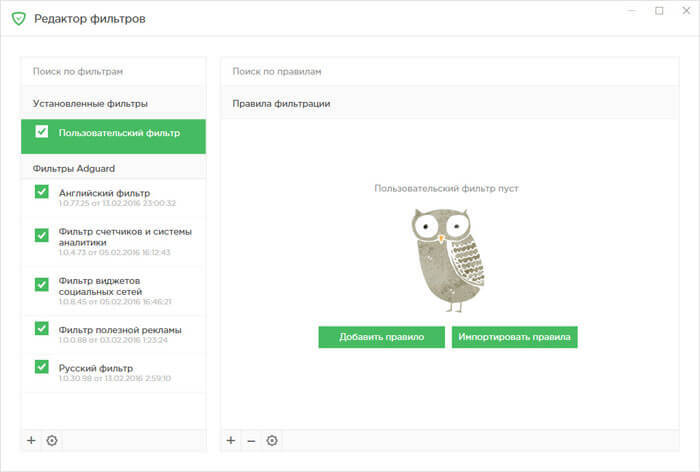
Do programu môžete pridať ďalšie filtre Adguard alebo pridať vlastný filter.
Modul Antitracking chráni reálne dáta a osobné informácie z online počítadiel, blokuje cookies a rôzne požiadavky.
Filter proti phishingu vás ochráni pred vplyvom škodlivých a nebezpečných stránok. Tento modul používa niekoľko rôznych filtrov. Pri prístupe k phishingovým alebo škodlivým stránkam vás bude program Adguard informovať o tom, že sa budú používať aj zvukové upozornenia.
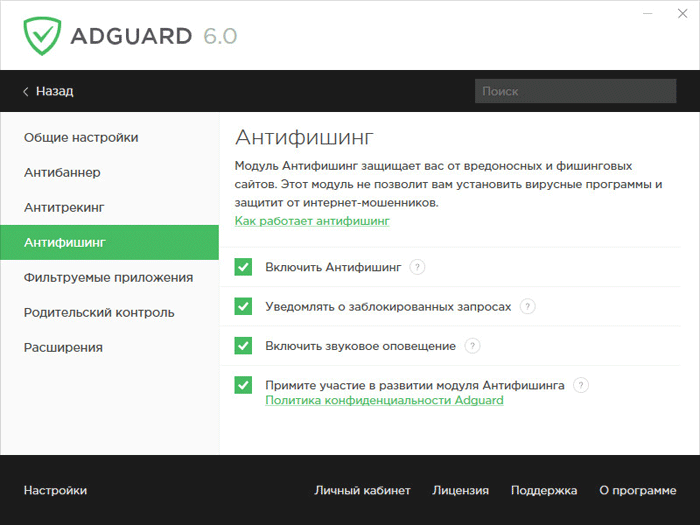
Modul "Filtrované aplikácie" umožňuje blokovať reklamy v programoch nainštalovaných vo vašom počítači. Na tento účel musí byť program pridaný do zoznamu filtrovaných. Prečítajte si viac informácií na konci článku.
V programe Adguard môžete použiť Rodičovskú kontrolu na obmedzenie prístupu detí na určité stránky.
Po povolení tejto funkcie budete vyzvaní na nastavenie ochrany heslom Adguard tak, aby ho dieťa nemohlo vypnúť alebo zmeniť nastavenia programu.
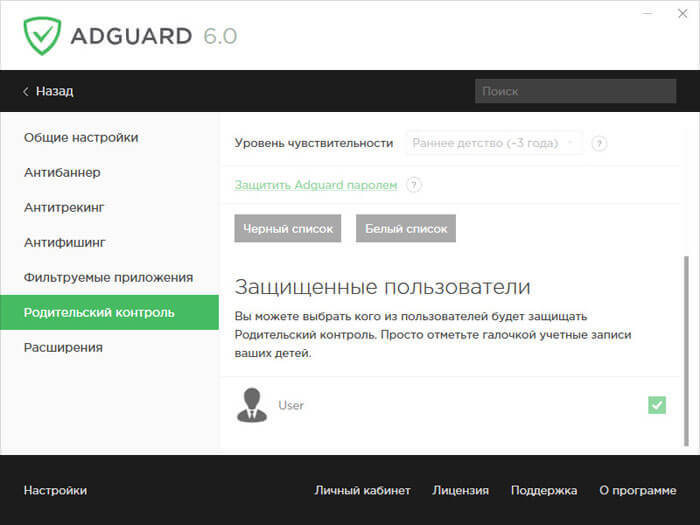
V programe bude možné zakázať sťahovanie spustiteľných súborov, doladiť ochranu pomocou „Bieleho zoznamu“ a „Čierneho zoznamu“. Po zadaní príslušného vyhľadávacieho dopytu sa zablokuje prístup k nechceným stránkam.
Dopyt po zásuvných moduloch, ktoré znižujú otravnú online reklamu, neustále rastie. Podľa nedávnej správy spoločnosti Adobe a PageFair viac ako 200 miliónov ľudí na celom svete používa rozšírenia prehliadača - o 41% viac ako v roku 2014. O piatich najlepších prehliadačov add-ons, ktoré pomôžu skryť otravné bannery, pop-up okná a ďalšie otravné reklamy - vo výbere Vestey.Hi-tech.
Nie všetky reklamy sú zlé. Jednoznačné blokovanie si zasluhujú „internetové chyby“, ktoré zhromažďujú informácie o aktivite používateľa bez jeho vedomia, blikajúcich a vyskakovacích okien, ktoré zabraňujú čítaniu alebo sa od neho odvracajú, ako aj bannery s „zlým“ kódom, ktorý vytvára cookies do prehliadača na sledovanie pohybu návštevníkov. Niekedy sú však reklamné relácie jediným spôsobom, ako získať nezávislý zdroj. Ak sú reklamy neškodné a nezasahujú do vás, nebolo by zbytočné podporovať autorov vašich obľúbených stránok a zahrnúť ich do bieleho zoznamu.
Pred inštaláciou blokátora odporúčame vo vašom prehliadači povoliť funkciu Do Not Track (DNT). Takže dáte webovým stránkam vedieť o ich neochote sledovať cookies cookies cookies, ktoré zhromažďujú informácie o navštívených stránkach, nákupoch z internetových obchodov, vyhľadávacích dotazoch atď. Zaradenie tohto parametra však neznamená, že vás webové stránky okamžite prestanú obťažovať cielenou reklamou. Kým DNT je odporúčanie. Informuje len stránky o túžbe používateľov prestať s nimi špehovať, ale neposkytuje žiadne záruky, že inzerenti splnia túto požiadavku.
chróm: otvorte "Nastavenia" → na obrazovke, ktorá sa otvorí, kliknite na odkaz "Zobraziť" rozšírené nastavenia"(nižšie) → v sekcii" Osobné údaje "začiarknite políčko vedľa" Odoslať zákaz sledovania s odchádzajúcim prenosom ".
Firefox: prejdite na položku Nastavenia → vyberte kartu Ochrana osobných údajov a začiarknite políčko vedľa položky „Upozorniť stránky, ktoré nechcem sledovať.“
Internet Explorer: "Nastavenia" → "Zabezpečenie" → "Odoslať dopyty nesledovať" → kliknite na tlačidlo "Povoliť".
operný: "Nastavenia" → časť "Súkromie a bezpečnosť" → zaškrtnite "Odoslať požiadavku" Nesledujte "s údajmi".
safari: "Nastavenia" → prejdite na kartu "Súkromie" → a začiarknite políčko "Zabrániť sledovaniu webových stránok."
Adblock plus
ABP je najobľúbenejší a všadeprítomný blokátor AD s verziami pre stacionárne aj mobilné zariadenia. Podľa štatistík zo samotného startupu Eyeo so sídlom v Kolíne nad Rýnom (Nemecko) používa svoj produkt pravidelne viac ako 60 miliónov ľudí na celom svete. ABP môže blokovať čokoľvek: bannery a kontextové okná, „skryté“ súbory cookie a ďalšie nástroje na snooping, podozrivé domény, tlačidlá a miniaplikácie sociálnych sietía videoreklamy na YouTube alebo na Facebooku.
Je tiež možné vytvoriť si vlastné zoznamy filtrov a povolených domén. ABP je k dispozícii ako rozšírenie vo všetkých populárnych prehliadačoch: Firefox, Chrome, Opera, Internet Explorer, Safari, Maxthon, tiež v prehliadači Yandex a na zariadeniach so systémom Android.
Po inštalácii sa ABP opýta, aký ďalší obsah by mal byť okrem reklám blokovaný. Prípadne môže rozšírenie zakázať prístup k potenciálne škodlivým doménam, vystrihnúť špionážne cookies a tlačidlá sociálnych sietí, ktoré môžu tiež monitorovať správanie používateľov.
ŽVP má jednu vlastnosť - takzvanú „prijateľnú“ alebo „prípustnú reklamu“. Vývojári neskrývajú, že dostávajú od veľkých partnerov (medzi nimi - Google, Amazon, eHow, "Yandex" a ďalšie) poplatok za získanie do bieleho zoznamu. Okrem toho, na podporu nezávislých autorov, ABP môže preskočiť reklamy na malých stránkach a blogoch zadarmo. Filtre však môžu obísť „nie viac ako 10% spoločností“ a používatelia majú vždy možnosť úplne obmedziť akúkoľvek reklamu. Toto môžete vykonať zrušením začiarknutia políčka vedľa položky Povoliť niektoré nenápadné reklamy v nastaveniach doplnku.
Ghostery

Ghostery plugin sa špecializuje na to, ako sa zbaviť nie tak z reklamy, ale z "internetových chýb." K dnešnému dňu expanzia (samotní vývojári ho nazývajú nástrojom na ochranu súkromia) si uvedomuje existenciu viac ako 2 000 sledovačov, ktoré môžu tajne zhromažďovať informácie o aktivite používateľa.
odpojiť

Publikum Disconnect je relatívne malé (asi milión používateľov) a samotný doplnok má ne príliš príjemné rozhranie, ale zvláda svoje úlohy. Má množstvo jedinečných vlastností. Napríklad Disconnect vizuálne zobrazí vo forme interaktívnej mapy, na ktorej stránky dostanú oznámenia, že ste navštívili partnerský zdroj.
Okrem toho plugin zobrazuje, koľko internetového prenosu sa uložilo a koľko načítania webovej stránky sa zvýšilo. Vo všeobecnosti, Disconnect označuje typ programov, ktoré môžete jednoducho "zapnúť a zabudnúť". Ak niektoré prvky prestali fungovať (video na YouTube, Flickr fotografie), alebo ak je stránka zobrazená nesprávne, môžete vždy kliknúť na ikonu s písmenom D a odomknúť jednotlivé skripty.
Takéto flexibilné nastavenia ako Ghostery alebo uBlock, Disconnect nemá. Napríklad nemôžete vidieť čiernu listinu všetkých chýb - tvorí samotnú spoločnosť. Rozšírenie je k dispozícii v prehliadači Chrome, Firefox, Safari a Opera.
| Súvisiace články: | |
|
Ako variť mliečnu kašu - krok za krokom recepty s fotografiami
Ako variť kaše jáhly v mlieku, čo by malo byť správne ... Typy a možnosti fluorescenčných atramentov
Fluorescenčná nástenná farba je veľmi špecifický vzhľad ... Zisk na internete - skutočné pracovné spôsoby
Vitajte Vážení návštevníci našich stránok, dnes Vám ponúkneme ... | |